چگونه در ویندوز فایلها و پوشهها را رمزگذاری کنیم؟

سیستمعامل ویندوز قدمت بسیار زیادی دارد و به همین خاطر طی این سالها ویژگیهای متنوعی را برای کاربران ارائه کرده است تا مشکل خاصی برای استفاده از آن نداشته باشند. اگر نگران امنیت فایلها و پوشههای خود در ویندوز هستید و میخواهید آنها را رمزگذاری کنید، در صورت استفاده از نسخههای Pro و Enterprise ویندوز 11 میتوانید به راحتی چنین کاری انجام دهید. اما کاربران نسخهی Home این سیستمعامل در این زمینه به امکانات زیادی دسترسی ندارند. در هر صورت در ادامه روشهای متفاوتی را برای انجام این کار معرفی میکنیم.
رمزگذاری در ویندوز چگونه کار میکند؟
همانطور که گفتیم، ابزار داخلی رمزگذاری در ویندوز فقط در اختیار کاربران نسخههای Pro و Enterprise قرار گرفته است. البته با توجه به اینکه کاربران ایرانی اکثرا از نسخههای کرک شده ویندوز استفاده میکنند، میتوانید به راحتی نسخه Pro یا Enterprise را دانلود و نصب کنید. اما اگر در حال حاضر از نسخه Home استفاده میکنید و علاقهای به نصب دوبارهی ویندوز هم ندارید، پس باید از برنامههای جداگانه برای این کار بهره ببرید.
اگر جزو کاربران نسخهی Pro و Enterprise ویندوز 11 هستید، به راحتی و صرفا با استفاده از خود ویندوز، میتوانید انواع پوشهها و فایلها را رمزگذاری کنید. برای کاربران نسخهی Home، گزینهی Encrypt contents to secure data غیرفعال شده که این یعنی نمیتوانید از آن بهره ببرید.
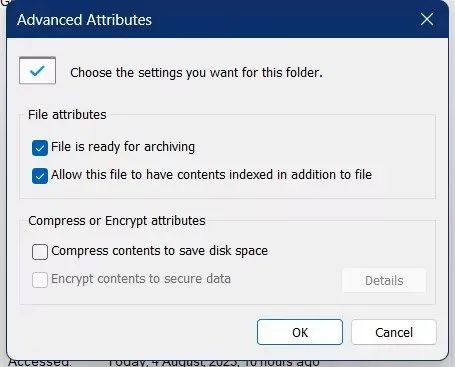
خوشبختانه برای کاربران نسخهی Home ویندوز 10 و 11، برنامههای رایگان زیادی کار رمزگذاری را انجام میدهند که در ادامه به نحوهی استفاده از آنها میپردازیم.
رمزگذاری برای کاربران نسخههای Professional و Enterprise ویندوز
در صورتی که از کاربران نسخههای Enterprise یا Professional ویندوز 10 و 11 هستید، در ادامه همراه ما باشید که به رمزگذاری با ابزارهای داخلی ویندوز میپردازیم.
- اول از همه بر روی فایل یا پوشه موردنظر راستکلیک کنید.
- بعد از انتخاب گزینهی Properties، بر دکمهی Advanced کلیک کنید.
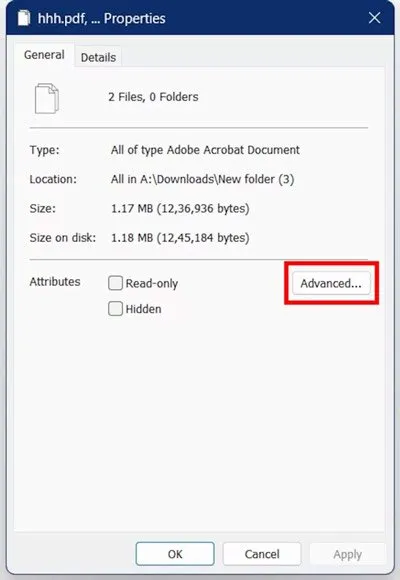
حالا باید تیک گزینهی Encrypt contents to secure data را بزنید. تصویر زیر مربوط به نسخهی Home است و به همین خاطر این گزینه غیرفعال شده است.
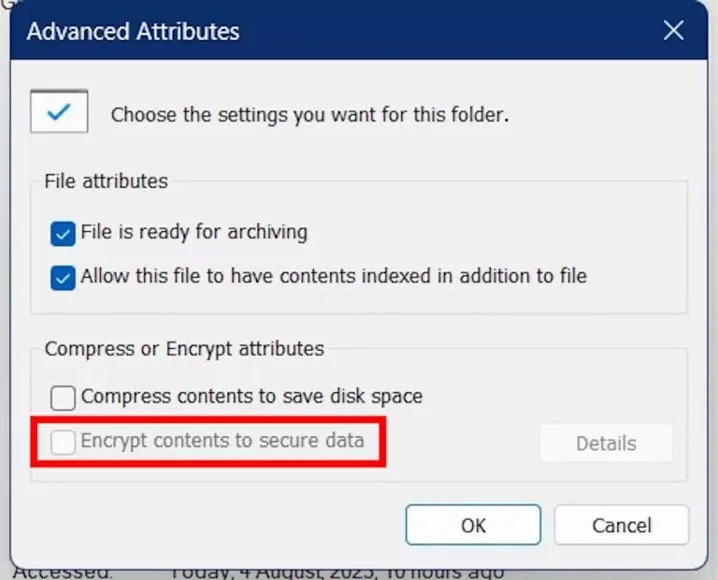
در نهایت روی OK، سپس Apply و در نهایت بار دیگر OK کلیک کنید تا این کار به سادگی انجام شود.
رمزگذاری فایلها و پوشهها با نرمافزار 7Zip
برخی از کاربران با نرمافزار 7Zip آشنا هستند که برای بسیاری از افراد، به عنوان نسخهی رایگان جایگزین WinRAR شناخته میشود. اما این نرمافزار میتواند کار رمزگذاری را هم انجام دهد که برای این کار از استاندارد AES-256 استفاده میکند که این یعنی خیال شما را بابت امنیت آنها راحت میکند.
با این نرمافزار، ابتدا باید فایل یا پوشه را فشرده کنید و سپس آنها را رمزگذاری کنید. این فرایند تا حد زیادی مانند فشردهسازی معمولی است ولی در این میان باید بین گزینههای مربوط به رمزگذاری دست به انتخاب بزنید. در هر صورت برای انجام این کار، گامهای زیر را پشت سر بگذارید:
- ابتدا نرمافزار 7-Zip را از سایت این شرکت دانلود و نصب کنید.
- در گام بعدی باید فایلها یا پوشههای موردنظر را انتخاب کنید.
- بعد از انتخاب فایلها یا پوشهها، راستکلیک کنید و سپس ماوس را بر روی گزینهی 7-Zip ببرید و در نهایت گزینهی Add to archive را انتخاب کنید.
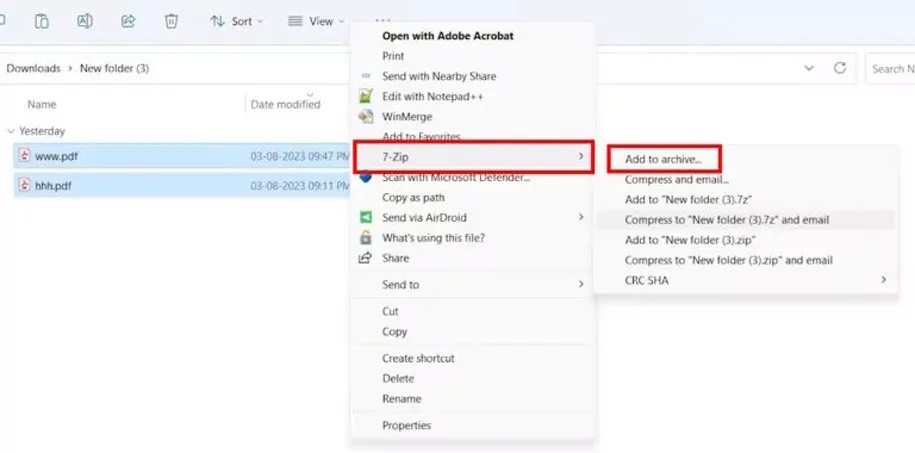
حالا در پنجره Add to Archive به گزینههای مختلفی دسترسی دارید. در سمت راست بخش پایینی همین پنجره، قادر به مشاهدهی بخش Encryption یا همان رمزگذاری هستید. همانطور که گفتیم، بهتر است استاندارد AES-256 را برای رمزگذاری انتخاب کنید. در این قسمت طبیعتا باید یک پسورد هم برای فایلهای موردنظر انتخاب کنید.
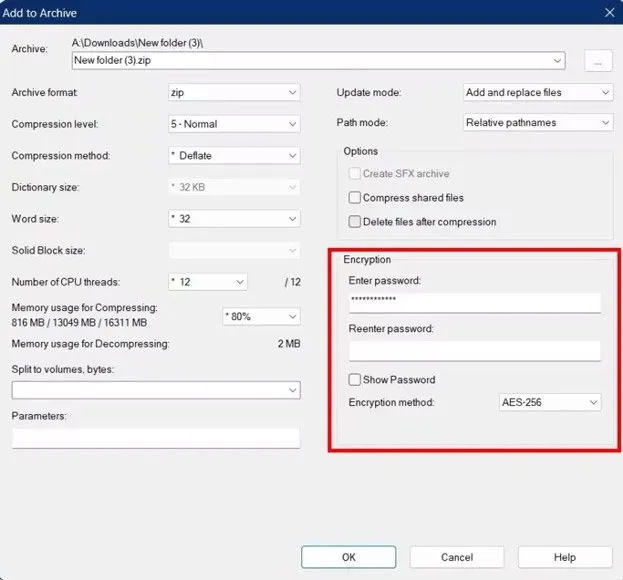
در دیگر بخشهای این پنجره، گزینههای مهمی وجود دارد که توصیه میکنیم با آنها آشنا شوید. به عنوان مثال برای Archive format، استفاده از فرمت Zip را توصیه میکنیم. در قسمت Compression level، انتخاب عدد 5 بهتر است. برای Path mode هم Relative pathnames را انتخاب کنید. در نهایت باید روی گزینهی OK کلیک کنید تا فرایند فشردهسازی و رمزگذاری آغاز شود.
هر زمانی هم که خواستید فایلها را این وضعیت خارج کنید و به وضعیت نرمال برگردانید، روی فایل موردنظر راستکلیک کنید و در قسمت 7-Zip روی Extract here کلیک کنید که در این موقعیت از شما خواسته میشود پسورد فایل را وارد کنید.
منبع: Android Authority







